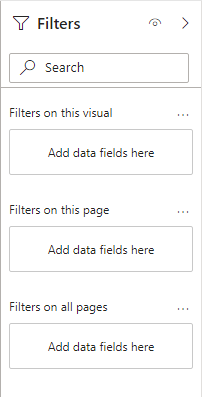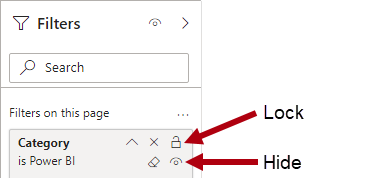Tillämpa filter på rapportstrukturen
Använd fönstret Filter när rapporten utformas för att tillämpa filter på rapportstrukturen.
Fönstret Filter har tre avsnitt:
Filter på alla sidor
Filter på den här sidan
Filter för det här visuella objektet
Avsnittet Filter på alla sidor definierar filter på rapportnivå som gäller för alla rapportsidor och visuella objekt. Filter på rapportnivå är globala filter.
I avsnittet Filter på den här sidan definieras filter på sidnivå, som gäller för alla visuella objekt på en specifik sida och lägger till befintliga filter på rapportnivå. Om ett filter på rapportnivå till exempel begränsar data till USA land, och ett filter på sidnivå begränsar data till delstaten Washington, gäller båda filtren: Land är USA och State-Province är Washington.
I avsnittet Filter för det här visuella objektet definieras filter på visuell nivå. Det här avsnittet visas bara när ett visuellt objekt är i fokus eftersom filter på visuell nivå endast gäller för ett enda visuellt objekt. de lägger till befintliga filter på rapportnivå och sidnivå. Om du utökar föregående exempel, om ett filter på visuell nivå begränsar data till staden Seattle, tillämpas tre filter: Land är USA, State-Province är Washington och City är Seattle.
Till skillnad från filter på rapport- och sidnivå kan ett filter på visuell nivå filtreras med hjälp av ett mått. När ett mått filtrerar ett visuellt objekt används det för att eliminera grupper. Tänk dig till exempel ett visuellt stapeldiagram som grupperar efter butik. Ett måttfilter kan eliminera grupper (butiker) där den totala butiksförsäljningen är mindre än ett visst belopp.
Filter gäller för ett enda fält och använder någon av följande filtertyper:
Basic
Avancerat
Högsta N
Relativt datum och relativ tid
Med filtertypen Basic kan du välja objekt från en lista med distinkta värden som finns i fältet. Du kan också begränsa filtret till en enda markering i stället för flera val.
Med den avancerade filtertypen kan du skapa mer komplexa villkor med hjälp av datatypsspecifika operatorer:
Textfältoperatorer – Test för villkor som "innehåller", "börjar med", "är tom", "är tom" och andra.
Numeriska fältoperatorer – Test för villkor som "är mindre än", "är mindre än eller lika med" och andra.
Datumfältoperatorer – Test för villkor som "är efter", "är på eller efter" och andra.
Du kan kombinera flera tester med hjälp av en logisk AND/OR-operator.
Filtertypen Översta N gäller för text- och datumfält som endast är tillgängliga i filter på visuell nivå. Den här filtertypen hjälper dig att filtrera efter det översta (eller nedre) antalet objekt, till exempel de fem främsta produkterna efter intäkter. Om du vill konfigurera filtret måste du skicka in ett fält som sammanfattas, till exempel försäljningsintäkter.
Filtertyperna Relativt datum och Relativ tid gäller endast för datumfält, vilket gör det möjligt att filtrera efter relativt datum eller tid. Relativa filter gör att rapportkonsumenten kan filtrera efter tidigare, nuvarande eller framtida tidsperioder baserat på aktuellt datum och tid.
Tips
Om ett överväldigande antal filter är tillgängliga använder du sökrutan för att snabbt begränsa antalet filter. Du kan också sortera filtren alfabetiskt inom varje avsnitt i stigande eller fallande ordning. För att fastställa modellfältet för varje filter hovrar du markören över ett filterkort för att visa den fullständiga referensen till modellen när det gäller tabellen och fältnamnet.
Du kan låsa filter för att säkerställa att rapportkonsumenter inte kan ta bort eller ändra dem. Det är en bra idé att låsa filter som är viktiga för utformningen av rapporten, sidan eller det visuella objektet. Dessutom kan du dölja filter. Ett dolt filter är inte synligt för rapportanvändare. Överväg att dölja ett filter när rapportkonsumenten inte behöver veta om det, till exempel när filter rensar data, kanske genom att ta bort BLANK:er.
Du kan dölja hela filterfönstret för att säkerställa att rapportanvändarna inte kan öppna det.
Mer information finns i Formatera filter i Power BI-rapporter.